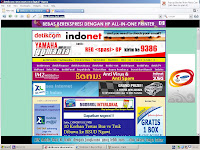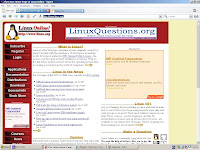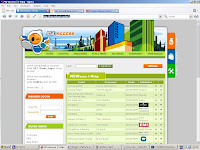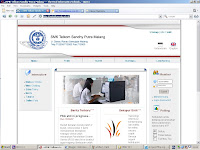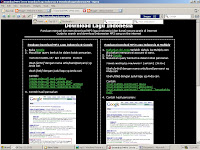Database adalah kumpulan informasi yang disusun berdasarkan cara tertentu dan merupakan suatu kesatuan yang utuh. Salah satu jenis database yang masih sering dipakai adalah MS. Access. Produk ini merupakan anggota dari keluarga aplikasi MS. Office (MS. Word, Excel, dan Power Point). MS Access menggunakan mesin basis data Microsoft Jet Database Engine, dan juga menggunakan tampilan grafis yang intuitif sehingga memudahkan pengguna.
Microsoft Access dapat menggunakan data yang disimpan di dalam format Microsoft Access, Microsoft Jet Database Engine, Microsoft SQL Server, Oracle Database, atau semua kontainer basis data yang mendukung standar ODBC.
Data pada database disimpan dalam record-record sesuai dengan field-field yang telah dibuat dalam tabel. Field-field dalam sebuah tabel haruslah ditentukan tipe datanya agar Access mengetahui bagaimana agar data tersebut dapat diolah dan memperlakukan data dalam field itu. Tipe data yang ada pada Access a.l :
- Text
Tipe data ini bisa digunakan untuk field alfanumeric, seperti nama, alamat, kode pos, nomor telepon dan sebagainya. Range data sampai 255 karakter ke field dengan tipe data ini.
Tipe data ini mirip dengan teks, tetapi bisa menampung sampai dengan 64.000 karakter. Tipe data text lebih sering dugunakan karena memo tidak bisa diurutkan atau diindeks.
- Number
Tipe data ini digunakan untuk menyimpan data numeric yang akan digunakan untuk perhitungan matematis.
- Date / Time
Tipe data ini digunakan untuk nilai tanggal dan waktu.
- Currency
Tipe data ini terutama digunakan untuk nilai mata uang. Tetapi, Anda juga bisa menyertakan data numeric dalam perhitungan yang memerlukan satu sampai empat angka desimal.
- Auto Number
Ini adalah angka yang secara otomatis akan terurut atau angka acak yang ditetapkan Microsoft Access untuk record baru yang ditambahkan ke sebuah tabel. Field AutoNumber tidak bisa diedit. Oleh karena itu jenis data ini digunakan untuk field yang harus unik, artinya tidak boleh ada nilai yang sama untuk field ini.
- Yes / No
Tipe data ini hanya bisa mempunyai dua nilai yaitu Yes atau No. Data ini digunakan untuk field yang hanya mempunyai dua nilai. Misalnya, sebuah tabel yang berisi informasi mengenai karyawan bisa menggunakan tipe data ini untuk field status perkawinan di mana hanya memiliki dua nilai yaitu Ya atau Tidak.
- OLE Object
Tipe data ini digunakan untuk eksternal objek, seperti bitmap atau file suara. Misalnya, Anda bisa menggunakan tipe data ini untuk menyimpan gambar bitmap (foto) karyawan dalam tabel Karyawan.
Ini merupakan gabungan dari teks dan bilangan yang disimpan sebagai teks dan digunakan sebagai alamat hyperlink. Hyperlink digunakan untuk menyimpan pointer ke sebuah situs web atau path ke sebuah file di harddisk. Bila Anda mengklik sebuah hyperlink, Microsoft Access akan mencoba membuka file tersebut dalam aplikasi asli file yang bersangkutan.
- Lookup Wizard
Bila Anda menggunakan tipe data ini untuk sebuah field, Anda bisa memilih sebuah nilai dari tabel lain atau dari sebuah daftar nilai yang ditampilkan dalam sebuah kotak daftar atau kotak combo.
Empat Objek penting pada MS. Access :
1. Tabel
2. Query
3. Form
4. Report
1. Tabel
Tabel adalah tempat untuk menyimpan data. Contohnya data alamat seseorang disimpan dalam tabel daftar alamat.
1. Membuat Database
Masuk program MS. Access
Pilih Create a new file, lalu pilih blank database (karena kita akan membuat database baru).

Akan muncul konfirmasi penyimpanan seperti gambar di atas, tentukan nama database yang anda buat sebagai nama file yang nantinya akan disimpan. Contoh : LATIHAN. Default MS Access adalah .mdb.
2. Membuat tabel baru
Sebagai gambaran dan latihan Anda berikut ini akan dijelaskan cara untuk membuat sebuah tabel baru dalam sebuah database. Sebagai contoh Anda akan membuat tabel buku alamat ke dalam sebuah database di Microsoft Access.
- Ketikkan NAMA di bawah FieldName, lalu klik Data Type dan pilih Text. Secara default nilai Field Size untuk tipe Data Text adalah 50. Ini artinya Anda hanya bisa memasukkan sampai dengan 50 karakter untuk tiap nilai dalam field ini.
- Ketikkan ALAMAT, lalu klik Data Type dan pilih Text
- Ketikkan KOTA, lalu klik Data Type dan pilih Text
- Ketikkan NOMOR TELEPON, lalu klik Data Type dan pilih Text
- Ketikkan tanggal lahir lalu klik Data type dan pilih Date / Time.
Catatan :
Tutup tampilan Design dengan mengklik tombol Close Window di sebelah kanan atas tampilan Design.
3. Mengubah Desain Tabel
Jika Anda sedang membangun sebuah database, maka kadang tabel yang dibuat perlu diubah, umpamanya Anda perlu menambahkan field baru atau menghapus sebuah field dari tabel tersebut. Untuk mengubah desain sebuah tabel, yang harus anda lakukan adalah dengan membukanya dalam tampilan Design. Caranya : klik nama table dalam tab Tables, kemudian klik tombol design. Tiap kali anda mengubah desain sebuah tabel, tekan tombol Ctrl+S untuk menyimpan desain tabel tersebut.
4. Menambah field
Kadang-kadang kita perlu menambahkan field baru ke bagian akhir dari suatu tabel atau menyisipkannya ke tengah-tengah field-field yang ada. Hal ini sering terjadi bagi seorang developer database.
4.1 Menambah field baru ke akhir tabel
Untuk menambahkan field baru ke bagian akhir dari suatu tabel langkah yang harus Anda lakukan adalah sebagai berikut:
Dalam tampilan Design, klik sel kosong dalam kolom Field name sesudah entri Field Name yang terakhir. Ketikkan nama field yang baru, misalnya KODE POS, pilih Data Type dan klik Text. Ketikkan deskripsi untuk field yang baru dalam kolom Description jika diperlukan.
4.2 Menyisipkan field ke sebuah tabel
Jika Anda perlu menambahkan field baru ke dalam sebuah tabel, maka tidak heran jika suatu saat Anda juga perlu menyisipkan sebuah field di tengah-tengah tabel. Adapun langkah yang harus Anda lakukan adalah sebagai berikut:
Field baru akan disisipkan di atas baris yang Anda klik. Dalam tampilan Design, tempatkan kursor Anda di baris dimana Anda akan menyisipkan sebuah field baru.
4.3 Menghapus field dari table
Untuk menghapus sebuah field dari desain sebuah tabel, langkah yang harus Anda lakukan adalah sebagai berikut:
Dalam tampilan Design, tempatkan kursor di field yang ingin Anda hapus . Pilih Delete Rows dari menu Edit, atau klik tombol Delete Rows di toolbar, jika field ini berisi data, Access akan meminta Anda mengkonfirmasi bahwa Anda benar-benar ingin meng-hapus field ini. Klik Yes di kotak dialog yang muncul. Tekan tombol Ctrl+S untuk menyimpan desain tabel yang baru. Tutup tampilan Design tabel dengan mengklik tombol Close Window.
5. Mengubah nama table
Untuk mengubah nama sebuah tabel langkah yang harus Anda lakukan adalah sebagai berikut:
Dalam tab Tables, klik kanan mouse Anda. Setelah itu segera tampil Menu Popup
Klik Rename, lalu ketikkan nama tabel baru
Tekan tombol Enter.
6. Menghapus table
Jika sebuah tabel tidak diperlukan lagi Anda bisa menghapus atau membuangnya. Cara yang harus Anda lakukan adalah sebagai berikut:
Dalam tab Tables, klik nama tabel
Tekan tombol Delete pada keyboard
Microsoft Access akan meminta konfirmasi. Klik Yes untuk menghapus tabel atau No bila Anda tidak jadi menghapus tabel.
7. Memasukkan data
Untuk memasukkan data ke dalam sebuah tabel caranya adalah sebagai berikut:
Dalam tab Tables, klik nama tabel, dalam contoh ini adalah DAFTAR ALAMAT
Klik tombol Open. Microsoft Access akan menampilkan sebuah tabel.
Untuk memasukkan data, tempatkan kursor ke sebuah sel lalu ketikkan data Anda.
Perhatikan bahwa ikon bergambar seperti pensil di sebelah kiri akan muncul di baris itu.
Untuk berpindah ke sel lain, gunakan tombol panah atau mouse untuk memindahkan kursor. Untuk berpindah ke field berikutnya, gunakan tombol Tab atau Enter.
8. Menghapus record
Untuk menghapus sebuah record, langkah yang harus Anda lakukan adalah:
Buka tabel dalam tampilan Datasheet
Tempatkan kursor di record yang ingin Anda hapus
Pilih Delete Record dari menu Edit
Klik Yes di kotak konfirmasi yang muncul.
2. Query
Query adalah 'permintaan data' kita berupa bahasa bisnis, untuk mengolah data dalam tabel-tabel menjadi satu informasi yang bisa dimengerti.
Langkah-langkah membuat Query :
1. Pada Jendela database pilih Query lalu klik dua kali Create Query In Design View.
2. Pada Jendela Show Table Pilih Table-Table yang akan dipakai dalam Query, mislanya kita pakai table Daftar Alamat. Klik Daftar Alamat lalu klik Add. Jika tidak ada table yang ingin dipakai lagi klik Close.
Keterangan :
- Field = Nama Field yang ingn ditampilkan
- Table = Nama Table dari Filed tersebut
- Sort = Mengurutkan Data hasil query
- Show = Mengatur Field ditampikan atau tidak
- Criteria = Syarat dari data yang ingin ditampilkan
3. Untuk menampilkan seluruh Field dan seluruh Record pada Daftar Alamat Pada
4. Untuk melihat hasil Query Pilih menu Query lalu klik Run atau bisa langsung mengklik icon Run pada toolbar ( ! ).
5. Untuk menyimpan Query klik icon disket, pada jendela save beri nama query lalu klik OK, Maka Query akan tersimpan dan dapat kita gunakan kapan saja.
6. Untuk menampilkan field-field tertentu saja. Misalnya kita hanya ingin menampilkan Field Nama dan Alamat. Caranya pada Field klik tombol panah ke bawah. Pilih Field Nama, lalu arahkan kursor kesebelahnya lalu klik tombol panah kebawah pilih Alamat. Pastikan kotak kecil pada show tercentang (jika kotak pada show tercentang maka field akan ditampilkan, tetapi bila tidak maka field tidak di tampilkan).
7. Untuk Menampilkan data barang yang namanya ”Bayu”. caranya adalah Pilih field-filed yang akan ditampilkan pada field Nama Criterianya diketik ”Bayu”.
8. Query itu ada beberapa jenis yaitu :
- Select Query (yang sedang kita praktekan). Untuk menampilkan data
- Crosstab Query
- Make-Table Query (Untuk Menyimpan Data hasil Query kedalam rable Baru)
- Update Query.(untuk mengupdate nilai dari suatu record atau field)
- Append Query (untuk memasukan data hasil query kedalam table)
- Delete Query (Untuk menghapus data pada table)
Untuk Query SQLnya, klik di sini.. :)
3. Form
Form digunakan untuk merepresentasikan ke user atau menerima inputan dari user data-data dalam tabel/query dalam bentuk interface grid, tombol, dan lain-lain kontrol windows.
Membuat Form Alamat untuk inputan
1. Pada jendela database, pilih form lalu klik Create Form in Design View, lalu pilih sumber datanya, caranya klik tombol panah ke bawah, pilih Daftar Alamat serta pilih field-field yang disertakan, klik tombol panah ke kanan (>), Klik next..

2. Pilih layout form yang digunakan. Misal mode columnar. Klik next.
3. Pilih style layout form. Misal style standart. Klik next. Lalu finish.
4. Hasilnya akan tampak seperti gambar di bawah ini...

Untuk memodifikasi form, klik kanan nama form (Daftar Alamat), pilih Design View. Akan muncul Toolbox yang berisi antara lain : label, textbox, option group, option button, dll
4. Report
Seperti halnya form, digunakan untuk merepresentasikan hasil olahan data menjadi
Report Daftar Alamat :
1. Pada Jendela database pilih Report, lalu klik Create Form in Desing wizard, lalu pilih sumber datanya, caranya kita klik tombol panah ke bawah pilih Daftar Alamat serta pilih field-field yang disertakan, klik tombol panah ke kanan (>). Klik next.

2. Muncul konfirmasi untuk mengelompokkan semua record berdasarkan tiap field. Jika ingin mengelompokkan semua record tersebut maka klik tombol panah ke kanan (>) lalu atur posisi field dengan tombol panah ke bawah dan ke atas. Kemudian klik next..

3. Konfirmasi untuk melakukan pengurutan data berdasarkan field-field yang disertakan pada report. Pengurutan maksimal berdasarkan 4 field dengan privilidge terbesar terdapat pada sorting urutan pertama. Misal pengurutan berdasarkan nama dan dilakukan secara ascending.. Lalu klik next...
4. Penentuan layout dari report dan kertas yang nantinya digunakan oleh report, apakan landscape ato portrait ???. Misal kita ambil contoh layout tabular dan kertas yang digunakan adalah landscape.. lalu tekan next

5. Penentuan style tulisan yang ada pada report.. Misal kita menggunakan casual.. Lalu tekan next.. Kemudian tekan finish...
6. Hasil report akan seperti gambar d bawah ini..

Sebagai referensi sedikit, saya akan jelaskan sekilas tentang koneksi access dengan bahasa pemrograman visual..
Contoh membuka koneksi database MS.Access dari Bahasa Pemrograman VB :
Public Sub conn()
cn.ConnectionString = "Provider=Microsoft.Jet.OLEDB.4.0;Persist Security Info=False;Data Source= " & App.Path & "\nama database"
cn.Open
End Sub
Public Sub CloseConn()
cn.Close
Set cn = Nothing
End Sub
Salah satu keunggulan MS. Access adalah kompatibiltasnya dengan statement SQL. Statement tersebut dapat digunakan secara langsung di dalam Macro dan VBA Module. Para pengguna dapat mencampurkan dan menggunakan kedua jenis bahasa tersebut (VBA dan Macro) untuk memprogram form dan logika dan juga untuk mengaplikasikan konsep berorientasi objek.
Sedangkan kelemahan yang menonjol dari MS. Accss adalah aplikasi ini kurang begitu bagus jika diakses melalui jaringan sehingga aplikasi-aplikasi yang digunakan oleh banyak pengguna cenderung menggunakan solusi sistem manajemen basis data yang bersifat stand alone. Serta aplikasi ini juga tidak dapat menerima data yang telah terenkripsi khususnya melalui statement SQL.
So, demikian tadi penjelasan singkat dari saya mengenai MS. Access. Baik buruknya aplikasi ini, hanya anda yang bisa menilai, saya hanya memberi gambaran singkat mengenai profil produk ini... Akhir kata, semoga anda menikmati sajian saya yang membosankan ini. N jangan lupa comment ny y................. :)